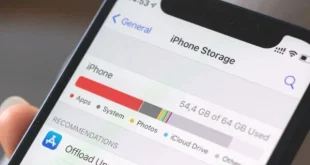Việc hiển thị phần trăm pin trên iPhone giúp bạn dễ dàng biết được thiết bị còn bao nhiêu pin, từ đó chủ động hơn trong việc sạc và sử dụng. Tuy nhiên, tùy theo từng dòng iPhone và phiên bản iOS, cách hiển thị phần trăm pin trên iphone có thể sẽ khác nhau. Bài viết công nghệ dưới đây sẽ hướng dẫn chi tiết cách thực hiện cho tất cả các dòng iPhone hiện nay.
Tại sao nên hiển thị phần trăm pin trên iPhone?
Mặc định, iPhone chỉ hiển thị biểu tượng pin trên thanh trạng thái. Tuy nhiên, biểu tượng này không cho bạn biết con số chính xác mà chỉ mang tính ước lượng. Khi bật phần trăm pin, bạn sẽ:
- Dễ dàng kiểm soát thời lượng sử dụng thiết bị.
- Biết chính xác khi nào cần sạc pin.
- Tiện lợi khi sử dụng trong công việc hoặc khi di chuyển liên tục.
- Tránh tình trạng cạn pin bất ngờ, đặc biệt khi pin yếu nhưng biểu tượng vẫn chưa chuyển đỏ.
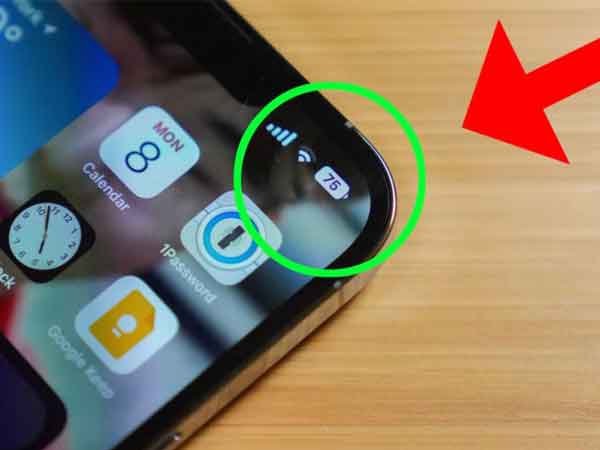
iPhone chỉ hiển thị biểu tượng pin trên thanh trạng thái
Cách hiển thị phần trăm pin trên iphone cơ bản nhất
Cách hiển thị phần trăm pin trên iPhone có Face ID
Từ iPhone X trở đi, Apple đã thay đổi thiết kế tai thỏ (notch), khiến phần trăm pin không còn hiển thị mặc định trên thanh trạng thái. Tuy nhiên, từ iOS 16 trở đi, Apple đã bổ sung lại tính năng hiển thị phần trăm pin trực tiếp trong biểu tượng pin.
Các bước thực hiện:
- Vào Cài đặt (Settings) trên iPhone.
- Chọn Pin (Battery).
- Bật tùy chọn Phần trăm pin (Battery Percentage).
Ngay sau khi bật, bạn sẽ thấy phần trăm pin được hiển thị bên trong biểu tượng pin ở góc trên bên phải màn hình.
Lưu ý:
- Tính năng này chỉ khả dụng với iPhone chạy iOS 16 trở lên.
- Nếu bạn đang dùng iPhone X, XS, 11 Pro, 12, 13, 14 hoặc mới hơn, hãy cập nhật lên iOS phiên bản mới nhất để sử dụng tính năng này.
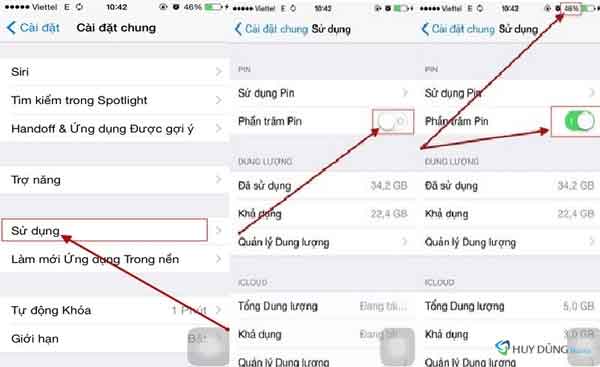
Cách hiển thị phần trăm pin trên iPhone có Face ID
Sau khi bạn đã thành thạo việc hiển thị phần trăm pin trên iPhone, việc cá nhân hóa tài khoản mạng xã hội cũng là một điều quan trọng giúp bạn tạo dựng ấn tượng mạnh mẽ. Một trong những thao tác đơn giản nhưng hiệu quả là cách đổi tên trên Instagram, giúp bạn thể hiện cá tính, dễ dàng nhận diện và thậm chí xây dựng thương hiệu cá nhân.
Cách kiểm tra phần trăm pin trên iPhone chưa hỗ trợ hiển thị trực tiếp
Nếu bạn sử dụng các dòng iPhone không có Face ID (ví dụ iPhone SE, iPhone 8 trở xuống), phần trăm pin có thể hiển thị mặc định trên thanh trạng thái. Nếu chưa thấy hiển thị, bạn có thể bật theo cách sau:
Cách bật phần trăm pin trên iPhone có nút Home:
- Vào Cài đặt (Settings).
- Chọn Pin (Battery).
- Gạt nút bật Phần trăm pin (Battery Percentage).
Ngay lập tức, phần trăm pin sẽ hiển thị bên cạnh biểu tượng pin ở góc trên phải màn hình.
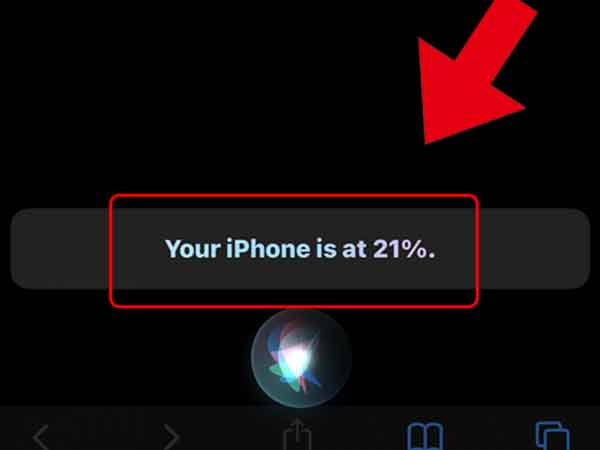
Phần trăm pin Iphone có thể hiển thị mặc định trên thanh trạng thái
Cách xem phần trăm pin bằng Trung tâm điều khiển
Nếu bạn không muốn hiển thị phần trăm pin thường xuyên hoặc thiết bị chưa hỗ trợ, bạn vẫn có thể kiểm tra nhanh bằng Control Center.
Cách thực hiện:
- iPhone có Face ID: Vuốt từ góc trên bên phải màn hình xuống.
- iPhone có nút Home: Vuốt từ dưới màn hình lên.
Tại đây, bạn sẽ thấy phần trăm pin được hiển thị rõ ràng ở góc trên phải.
Đây là cách kiểm tra nhanh, không cần bật phần trăm pin cố định trên màn hình.
Cách dùng Widget để hiển thị phần trăm pin trên điện thoại Iphone
Từ iOS 14 trở đi, Apple hỗ trợ Widget pin, cho phép bạn xem phần trăm pin không chỉ của iPhone mà còn của AirPods, Apple Watch và các thiết bị Bluetooth khác.
Cách thêm Widget pin:
- Nhấn giữ vào màn hình chính → Chọn dấu “+” ở góc trên trái.
- Tìm đến “Pin” (Batteries).
- Chọn kiểu Widget phù hợp (hiển thị nhiều hay ít thông tin).
- Nhấn Thêm tiện ích (Add Widget) → Kéo đến vị trí mong muốn → Hoàn tất.
Widget này sẽ hiển thị rõ ràng phần trăm pin theo thời gian thực.
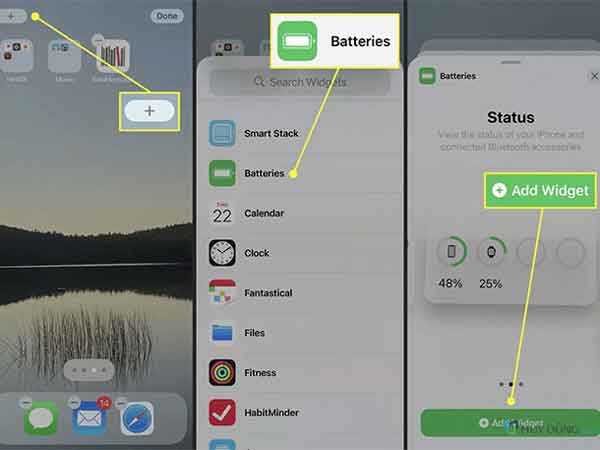
Widget này sẽ hiển thị rõ ràng phần trăm pin iphone theo thời gian thực
Cách kiểm tra tình trạng pin iPhone
Bên cạnh việc hiển thị phần trăm pin, bạn cũng nên kiểm tra tình trạng pin để biết tuổi thọ và hiệu năng còn lại.
Cách kiểm tra:
- Vào Cài đặt > Pin > Tình trạng & sạc pin (Battery Health & Charging).
- Xem mục Dung lượng tối đa (Maximum Capacity).
- Nếu chỉ số còn trên 80%, pin vẫn dùng ổn định.
- Dưới 80% có thể cân nhắc thay pin nếu thấy hao nhanh.
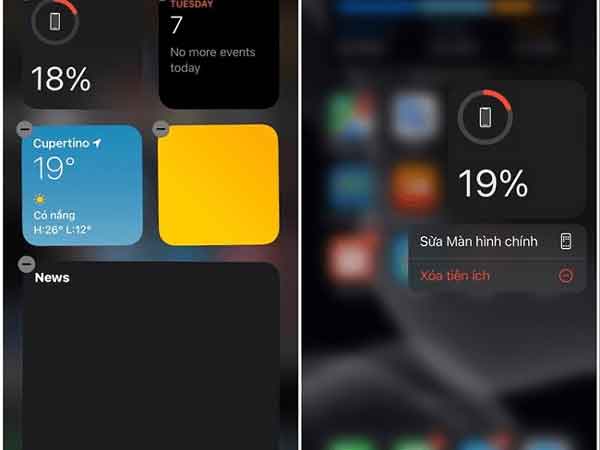
Cách kiểm tra tình trạng pin iPhone
Sau khi đã biết cách hiển thị phần trăm pin trên iPhone để dễ dàng theo dõi mức pin của thiết bị, bạn có thể muốn khám phá thêm các ứng dụng như Telegram để cải thiện trải nghiệm giao tiếp của mình. Hướng dẫn sử dụng Telegram là một trong những nền tảng nhắn tin mạnh mẽ với nhiều tính năng hấp dẫn, chẳng hạn như gửi tin nhắn bảo mật, tạo nhóm và kênh, cũng như chia sẻ các tệp tin lớn.
Một số lỗi thường gặp và cách khắc phục
Không thấy tùy chọn bật phần trăm pin:
- Nguyên nhân: iPhone chưa cập nhật iOS mới.
- Cách xử lý: Cập nhật thiết bị lên iOS 16 trở lên.
Phần trăm pin không hiển thị sau khi bật:
- Hãy khởi động lại iPhone.
- Hoặc kiểm tra xem thiết bị có đang ở chế độ nguồn điện thấp (Low Power Mode) không.
Việc thực hiện cách hiển thị phần trăm pin trên iPhone là thao tác nhỏ nhưng mang lại nhiều lợi ích thiết thực trong quá trình sử dụng. Tùy theo thiết bị bạn đang dùng, có thể bật tính năng này trực tiếp trong phần “Cài đặt”, sử dụng Trung tâm điều khiển, hoặc thêm widget để theo dõi tiện lợi hơn.
Xem thêm: Hướng dẫn cách quay màn hình iphone 16 chi tiết từ A-Z
Xem thêm: Cách chia sẻ mật khẩu wifi trên iphone dễ thực hiện
Nếu bạn thường xuyên phải làm việc ngoài trời, sử dụng iPhone cho công việc, học tập hoặc di chuyển nhiều, thì việc bật phần trăm pin giúp bạn dễ quản lý thiết bị hơn và tránh tình trạng sập nguồn đột ngột.
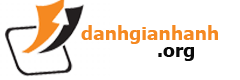 danhgianhanh.org Phân tích và đánh giá sản phẩm, dịch vụ dưới góc nhìn chuyên gia
danhgianhanh.org Phân tích và đánh giá sản phẩm, dịch vụ dưới góc nhìn chuyên gia